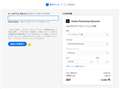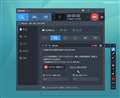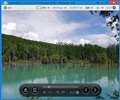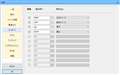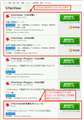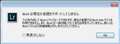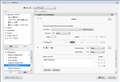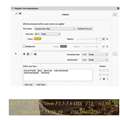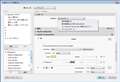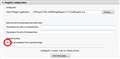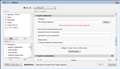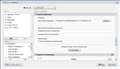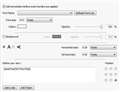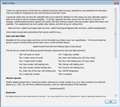このページのスレッド一覧(全607スレッド)![]()
| 内容・タイトル | ナイスクチコミ数 | 返信数 | 最終投稿日時 |
|---|---|---|---|
| 4 | 4 | 2020年5月18日 21:46 | |
| 0 | 2 | 2020年4月8日 11:59 | |
| 2 | 26 | 2020年2月26日 03:25 | |
| 2 | 2 | 2020年1月23日 21:50 | |
| 1 | 1 | 2020年1月11日 18:45 | |
| 22 | 16 | 2019年12月18日 12:10 |
- 「質問の絞込み」の未返信、未解決は最新1年、解決済みは全期間のクチコミを表示しています
画像編集ソフト > Adobe > Adobe Photoshop Elements 2020 日本語版
かなり昔の話になりますが、Photosho Elements10を過去に購入していました。
ですが、しばらく使うことはありませんでした。しかし、年月が過ぎ、Photoshop2020の機能が向上していることもあって
購入したいと思いました。旧バージョンは長年使っておらず、アンインストールしておりました。
旧インストールメディアも行方知れずです。
ですが、ライセンス登録はadobeにしており、シリアルナンバーも確認できます。
ここで教えていただきたいのですが、旧製品のインストールメディアがなくてもアップグレード版をAdobeサイトで購入し、
インストールは可能でしょうか?
ご存じの方がいらっしゃいましたら情報をいただければ幸いです。
![]() 0点
0点
取り敢えず、メールアドレスを入力して下さい。
https://commerce.adobe.com/checkout/email/?items%5B0%5D%5Bid%5D=32D4A02D5FEA87588CFAF076D0B833E0&items%5B0%5D%5Bcs%5D=0&cli=creative&co=JP&lang=ja
書込番号:23410730
![]()
![]() 1点
1点
ユーザー登録されて対象者さんかで
バージョンアップ確認のようですね。
https://commerce.adobe.com/checkout/email/?items%5B0%5D%5Bid%5D=32D4A02D5FEA87588CFAF076D0B833E0&items%5B0%5D%5Bcs%5D=0&cli=creative&co=JP&lang=ja
書込番号:23410763 スマートフォンサイトからの書き込み
![]()
![]() 1点
1点
段々と厳しくなってるようです。
ちょっと前まではバージョン対象で判別してたのですがね?
書込番号:23410778 スマートフォンサイトからの書き込み
![]() 1点
1点
みなさま。回答頂きありがとうございました。
結論として旧バージョンのシリアルコードがあればメディアは所持していなくてもアップグレード対応で大丈夫のようです。
adobeのサイトでも旧シリアルコードの確認もできました。
早速購入手続きをいたします。
重ね重ね、親切に教えて頂きありがとうございました!
書込番号:23412567
![]() 1点
1点
画像編集ソフト > Adobe > Adobe Photoshop Elements 2018 日本語 乗換え・アップグレード版
Adobe Photoshop Elements 13を現在、使用中です
Adobe Photoshop Elements 2018 日本語を使いたいのですが、アップグレード版を買ったら使えますか?
![]() 0点
0点
13以降ならアップグレード版が使えますよ。
https://www.adobe.com/jp/products/photoshop-elements/buying-guide.html?promoid=WXYGJ4XB&mv=other
書込番号:22099044
![]()
![]() 0点
0点
JTB48さんの返信の補足です。
13以降でなくても、それ以前のどのバージョンのAdobe Photoshop Elementsでもバージョンアップ可能です。
書込番号:23327487
![]() 0点
0点
画像編集ソフト > Adobe > Adobe Photoshop Elements 2020 日本語版
こんにちは。Paintshopの管理画面が異常に重く我慢するに厳しいので、Photoshopへの切替え検討のため体験版を使用しています。
固定サイズでの画像切り出しを行いたいのですが、良い方法は無いでしょうか?
元画像(例 4000x3000pixels)から、一部を(例2000x1500pixels)切り出したいです。
単純に四角形に切り出したいのですが、1枚ならともかく数十枚の元画像からすべて同じサイズで切り出したいので、都度マウスで場所を指定して... という方法では非常に厳しいです。
Paintshopでは切り出し時にpixel数を指定できたので、少し手間ですができてました。
Photoshopでも同じ事ができるのではと思ったのですが、ネットで探しても高度な切り抜き手法はでてきますが、思うところにたどり着けません。
ヘルプでもそれらしい操作にたどり着けず。(^^;
どなたか、いい方法はご存じないでしょうか?
![]() 0点
0点
>interlaceさん
やってみました。
確かにCopy&Pasteで貼っていくとレイヤーで追加されますので、切り出した後は
すべて同じ位置の画像が残ります。
切り出しについては、かなり当初のイメージ通りの作業結果です。
切り出した後は、各レイヤーを元のファイル名のファイルとして保存する事になりますが、
書いて頂いている作業は、「レイヤーの上から順にJPEG保存しては非表示にし、
下へ下へと保存していく」(もしくはその逆)という感じでしょうか?
レイヤーに元のファイル名を紐付ける方法が必要で、レイヤー名にファイル名を入れ
ておくぐらいしか管理方法が無さそうに思いました。
書込番号:23164628
![]() 0点
0点
>ki_furuさん
こんばんは。
> ご連絡頂きましたサイトを拝見しましたが、既に決まったエリアのみ切り出すのでしたら
> 非常に便利そうに見えました。ただ少し私の用途では問題がありまして、
>
> ・数十枚の画像を見渡してから、「このあたり」という感じで切り出し必要部分を決めたい
> ・なので、1枚の画像だけでは決められない
>
> 数十枚を見渡してみて、「このあたりからこのあたりまでを切り出したい」という感じです。
> Paintshopでは数十枚を一度全部開いて、TABで切替えながら「このあたり」というように決
> めていました。一回決めてしまうと、あとは機械的なトリミング作業なのですが...
なるほど、必要な全ての画像を見渡してから、切り出したい部分を決めたいという事ですね。
そういう事なのでしたら、例えば以下のような使い方は如何でしょうか?
1)無料ソフト Bandicam をインストールして起動させます
https://www.bandicam.jp/
このソフトは元々画面キャプチャーなどを行うためのソフトなのですが、添付画像にもあるように、キャプチャーするための領域を表示させながら使うことが出来ます。この機能を利用します。
このキャプチャー領域を表示する枠には縦と横のピクセルサイズが表示されますから、簡易的なメジャー(定規)としても使えます。
なお、このソフトは無料で使えますが、いくつか制限がありまして、その制限を解除するためには有償版を購入する必要があるのですが、キャプチャー領域を表示するためだけに使うのならば無料版で何の問題もありません。
2)画像ビューアソフトを使って必要な写真を連続表示させていきます。
> Paintshopでは数十枚を一度全部開いて、TABで切替えながら
との事でしたが、画像ビューアソフトを使って(例えば)カーソルキーの左右キーで、前の画像、次の画像、というように順番に表示を切り替えていけば同じ事が出来ると思います。
トリミングが不要な写真も同じフォルダに含まれているという場合には、新しいフォルダ(一時フォルダ)を作成して、トリミングしたい写真だけを選んで、そのフォルダにコピーしてから表示させれば、トリミングしたい写真だけが連続表示されます。
OS標準の画像ビューアソフトでも可能だと思いますが、(ご参考までに)私は以下のソフトを使っています。
Honeyview(フリーソフト)
https://jp.bandisoft.com/honeyview/
上記のソフトをインストールした後、設定画面にてキーアサイン(キーボードのキーの動作設定)を行う必要があります(3枚目の添付画像をご覧ください)。
3)画像ビューアで写真を一枚ずつ(カーソルキーで)切り替えながら、その上に表示されている Bandicam のキャプチャー領域を移動させたりドラッグしながら、トリミングするサイズと位置を調整していきます。これで全ての画像を見渡しつつ、トリミングする位置と大きさを決められるのではないでしょうか?
上記のような方法では如何でしょうか?1)〜3)の手順を使えば、全てフリーソフトだけで位置決めと最後のトリミング(一つ前のコメントでご紹介したいくつかのソフトを使って)まで可能だと思います。
もちろん、interlaceさんご紹介の方法が上手くいくのでしたら、それに越したことは無いと思います。
(⌒▽⌒)
書込番号:23164637
![]() 0点
0点
>ki_furuさん
Photoshop Elementsの操作手順としては、認識の通りです。
これがPhotoshop CCでしたら、
複数ファイルから一括でレイヤーに読み込み、
レイヤーから一括書き出しも可能なのですが。
書込番号:23164728
![]() 0点
0点
>CwGさん
こんにちは。コメント頂きましたBandicamをインストールして試してみましたが、いくつか問題がありました。
このツールで切り出しエリアを拾おうとすると、「画面上のpixelでしか指定できない」です。
残念ながら私のPCが古く、1366x768しかないので、元画像ですら縮小でしか表示できません。
そのため換算が必要となりますが、その時点で何ドットの画像が画面上に何ドットになっているか
を都度考慮しておかないと無理そうです。
また、座標指定する場合、「そのwindowを原点とする座標」でBandicamで表示されていますので、実画像の
原点から必ずオフセットがあります。これも考慮して実画像に対してどこからどこまでという都度の換算を行う
必要があり、ちょっと大変そうです。
元がキャプチャーツールなので仕方ないと思います。(キャプチャーツールとしては使いやすそうに見えます)
4Kモニタなど100%ですべて表示できる環境であれば良かったんですが、ちょっと厳しそうです。^^;
書込番号:23166391
![]() 0点
0点
>ki_furuさん
こんばんは。
>このツールで切り出しエリアを拾おうとすると、「画面上のpixelでしか指定できない」です。
>残念ながら私のPCが古く、1366x768しかないので、元画像ですら縮小でしか表示できません。
>そのため換算が必要となりますが、その時点で何ドットの画像が画面上に何ドットになっているか
>を都度考慮しておかないと無理そうです。
>
>また、座標指定する場合、「そのwindowを原点とする座標」でBandicamで表示されていますので、実画像の
>原点から必ずオフセットがあります。これも考慮して実画像に対してどこからどこまでという都度の換算を行う
>必要があり、ちょっと大変そうです。
>
>元がキャプチャーツールなので仕方ないと思います。(キャプチャーツールとしては使いやすそうに見えます)
>4Kモニタなど100%ですべて表示できる環境であれば良かったんですが、ちょっと厳しそうです。^^;
全てご指摘の通りですね。
私としては、全ての写真を見渡しながら、Bandicam のキャプチャー領域を使って感覚的にこの辺りといったイメージをつかんで頂くか、あるいは、キャプチャーするための領域が決まったら、その時点で Bandicam を使ってスクリーンショットを撮り、Bandicam でトリミングした画像を参考にしながら、最初にご紹介したフリーソフトなどを使って、その画像イメージにに近い位置でトリミング座標を指定すれば大丈夫ではないだろうか?と考えていました。
ちなみに、Bandicam 本体部分は(かなり巨大ですが)縮小させることが出来て、タスクトレイ(隠れているインジケーター)の中に格納しておくことが出来ます(キャプチャー領域の枠だけ残しておくことが出来ます)。
元々デジカメの写真などは解像度が巨大ですから、たとえ4Kモニターであっても縮小表示となってしまうでしょうし(最近では一億画素とかも出てますし)、ピクセル単位で正確に位置決めをしたいとおっしゃる場合には、私が紹介した方法では確かに厳しいと思います。
お力になれず、申し訳ありません。
(^_^;
他にどなたか、いい方法をご存じの方が投稿してくださるといいですね。
書込番号:23166533
![]() 0点
0点
古い記憶で申し訳ないですが
Photoshopはスクリプトが使えて、何度も行う単純作業とかを登録し使ってました。
ご希望にあうか分かりませんがどうでしょうか?
書込番号:23166611
![]() 0点
0点
>ナナミとユーマのパパさん
コメントありがとうございます。
調べましたが、スクリプトが使えるのはCCからで、elementsでは無さそうでした。
「JavaScriptで動かせます」とありましたが、そちらの方が私にはハードルが高そうです。(^^;
書込番号:23170439
![]() 0点
0点
GIMPというソフトを使ってやってみました。
1.まず1枚目の画像を開き、その他の画像をまとめてドラッグアンドドロップで1枚目の画像に取り込む。
取り込みが完了すると各画像がレイヤー分けされ取り込まれます。
注意:1回目でまとめて開くと別ファイルとして開かれレイヤーとして取り込まれません。
2.全てのレイヤーの可視設定を切換え他のレイヤーが見えない様にする。
3.範囲指定ツールで固定サイズ2000x1500にし、画像上でクリックで位置決めをする。
座標で位置指定も可能。
範囲指定は指定した位置で表示されたままになります。
4.レイヤーを切換えながら切り抜く位置を決める。
マウスでも座標指定でも好きなように可能。
5.メニュー「画像」-> 「キャンパスを選択範囲にあわせる」を選択。
これで全ての画像が同サイズ・同座標で切り抜きされる。
6.レイヤーを切り替えながら1枚ずつ保存する。
保存は「名前を付けてエクスポート」を使う。
ファイルの保存だけが1枚ずつなので手間ですがどうでしょうか?
PCはCPU N4100 メモリ8GB という低スペックでもストレスなくできました。
GIMPはフリーの画像編集ソフトです。
私は全く使いこなせてないので難しい説明はできませんが
説明を見ると『“Script-Fu”と呼ばれるスクリプト言語を実装しており、バッチ処理で画像を加工することも可能。』となってるので単純作業をバッチ処理できそうです。
窓の杜 GIMP for Windows
https://forest.watch.impress.co.jp/library/software/gimp/
書込番号:23170662
![]()
![]() 0点
0点
追伸
取り込んだ時のファイル名がレイヤー名になります。
どの画像がどのレイヤーかひと目でわかるし、保存する際にもファイル名付けの目安になるかと思います。
書込番号:23170793
![]() 0点
0点
>ki_furuさん
ナナミとユーマのパパさんが書かれているドラッグ&ドロップですが、
Photoshop Elementsでも出来るかもしれませんので、試してみてください。
(レイヤー名がファイル名になる)
新規で4000x3000の画像を作成。
そこに複数の画像をドラッグ。
Photoshop CCでは可能ですが、
Elementsを使用してないため、検証はしておりません。
書込番号:23171135
![]() 0点
0点
>ki_furuさん
こんにちは。
IrfanView と Bandicam の組み合わせで、ほぼ同じことが出来ました。
IrfanView については以下を参照ください(日本語化しなければ使いにくいです)。
IrfanViewで複数画像を一括トリミング!同じ部分、同じサイズに
http://netbiz-life.com/archives/5495
IrfanView のダウンロードはこちらです。
https://forest.watch.impress.co.jp/library/software/irfanview/
私が行った手順を簡単に書いておきます。
1)IrfanView で複数ファイルを読み込ませ、左右アイコンで画像の表示を一つずつ切り替えられるようにします(場合によっては設定変更でウィンドウ枠の固定が必要かもしれません)。
2)同時に Bandicam の枠線だけを表示させておき、この枠線を使って大まかな位置決めをします。
3)全ての写真を見渡して、Bandicam の枠線で大まかな位置が最終的に確定したら、IrfanView のウインドウをアクティブにして、Bandicam の枠線のギリギリ内側をドラッグしてトリミングする座標を確定させます。
4)IrfanView のトリミング座標位置を表示させ、X座標、Y座標、横の長さ、縦の長さ、の4点をメモします(Bandicam でスクショを撮ってもいいです)。
5)トリミング座標位置が決まれば、あとは上記の記事に書かれた方法で一括トリミングが出来ました。
なお、トリミング後のファイル名はトリミング前と同じ名前になりますので、別フォルダに保存しなければ(同じ名前が既に存在していますという)エラーになります。
注意点としては、上記の記事で使われた IrfanView のバージョンが古いようで、使い方やメニューの名前などが変わっていますが、記事に書かれている内容と全く同じことが出来ました。
コツとしては、Bandicam の枠線で大まかな位置決めをする際に、若干大きめのサイズで位置決めしておけば、IrfanView でドラッグし易いと思います。
ピクセル単位で(1ピクセルも狂わずに)完璧に位置決めを調整出来るわけではありませんが、スレ主さんの要望とほぼ同じことが出来ましたので、参考になさってみてください。
(⌒▽⌒)
書込番号:23174079
![]() 0点
0点
>ナナミとユーマのパパさん
こんにちは。遅くなりましたが、GIMP試してみました。
今のところこれがベストです。
レイヤー名に元ファイル名が入りますので、保続時も神経な作業がかなり軽減されます。
レイヤーに載りますので、もう一つ良いことがあり、半透明にして他の画像との位置合わせができます。
元画像は手持ちの連写写真なので、ほぼ定位置と言っても少しずつずれていました。
レイヤーを半透明にして位置を調整後に切り出せば、ほぼ三脚で撮影したような連写が残せました。
当初の目的からは追加作業になりますが、格段に出力品質を上げられそうです。
具体的に試して頂いたようで恐縮です。
GIMPはメニューを見ている限りほぼPaintshop/Photoshop Elementsと同じ事ができそうなので、もう少し探検してみます。
>interlaceさん
残念ながら、Photoshop Elementsにはレイヤーとして開く動作をしませんでした。
すべて新規画像という形で出てきますので、CCでしかその機能が無いのではと思います。
書込番号:23176661
![]() 0点
0点
>CwGさん
こんにちは。コメント頂きましたIrfanViewで確認しました。
ご連絡頂きましたURLではなぜか英語版がインストールされ、Change languageメニューにも日本語がないので、
一つ前のバージョンぐらいなら日本語メニューがあるのかなと思います。(入れたのは4.54, 64bit版)
感触としてXnConvertとほぼ同じか、どちらかというとXnConvertのほうがあってる気がしました。
同じくご紹介頂きましたBandicamは「照準器」としての使い方になりますが、XnConvertを改めて触ってみると、
ちゃんと「変換後」の画像が表示されますので、これを見ながら数字を触って微調整ができます。
少し重たいですが、これで十分そうに思いました。
ちょっと誤解を与えてしまったかもしれませんが、そもそもが高い精度で切り出したいというのでは無いので、
これで目的は達せられます。ありがとうございました。
書込番号:23177897
![]() 1点
1点
>ki_furuさん
こんにちは。
>ご連絡頂きましたURLではなぜか英語版がインストールされ、Change languageメニューにも日本語がないので、
>一つ前のバージョンぐらいなら日本語メニューがあるのかなと思います。(入れたのは4.54, 64bit版)
これは日本語化モジュールを別途インストールしなければ、Change languageメニューで日本語を選択できるようにはならないのです(添付画像をご覧下さい)。
説明が不足していました。ゴメンナサイ。
(^_^;
>感触としてXnConvertとほぼ同じか、どちらかというとXnConvertのほうがあってる気がしました。
>同じくご紹介頂きましたBandicamは「照準器」としての使い方になりますが、XnConvertを改めて触ってみると、
>ちゃんと「変換後」の画像が表示されますので、これを見ながら数字を触って微調整ができます。
>少し重たいですが、これで十分そうに思いました。
>
>ちょっと誤解を与えてしまったかもしれませんが、そもそもが高い精度で切り出したいというのでは無いので、
>これで目的は達せられます。ありがとうございました。
何をお使いになってもいいと思いますが、スレ主さんの目的が達成出来るようになったのなら良かったですね。
(⌒▽⌒)
書込番号:23178116
![]() 0点
0点
>CwGさん
>interlaceさん
>ナナミとユーマのパパさん
短時間の間にいろいろとコメント頂きありがとうございました。
元々は 「PaintshopでできていたのでPhotoshop Elementsでもできるはず」というのが想定でしたが、
いろいろと試行錯誤をしている間に、Photoshop Elementsから離れて解決しました。
元画像はデジカメの連写なのですが、基本的には「同じ領域を切り出す」想定でしたが、レイヤーで
処理すること、GIMPだと比較的簡単に作業ができそう、というのが見えてきましたので、しばらく
これでやってみようと思います。
短時間の間に複数の方からいろいろご提案を頂きましたので、インストールしては試してフィードバックする
というのが結構大変でした。(^^;)
週末単位ぐらいでしか時間がとれないので「どうなったんだろう?」と思われた方もいらっしゃったのではと思います。
一旦これで終了とさせて頂きます。
書込番号:23178648
![]() 1点
1点
>ki_furuさん
少しでもお役に立てたみたいで良かったです。
私も大量に写真データを扱ったりするので、
最後に蛇足として大量にファイルを扱われるみたいなので次のリネームソフトをご紹介させて頂きます。
お〜瑠璃ね〜む (ALL RENAME)
http://beefway.sakura.ne.jp/dl-allrename.html
複数のファイル名を一括して変更できます。
連番で付け直しや一部の文字列を置き換えや削除したり多種多様なファイル名変換ができたり
タイムスタンプや属性の書き換えも纏めてできるので便利ですよ。
書込番号:23179857
![]() 0点
0点
>ナナミとユーマのパパさん
こんちには。関連蛇足は大歓迎です。私もリネームツールを使っており、こちらです。
Flexible Renamer
https://www.vector.co.jp/soft/winnt/util/se131133.html
一日の撮影で1,000〜2,000枚ぐらいになることもあり、"撮影日付時刻+撮影機種+連番"で振り直しています。
正規表現で置き換えられますので、自由度は高いです。
Windows8以降は「管理者として実行」しないとうまく動かなくなってしまいましたが手慣れているので手放せずという感じです。
今回はありがとうございました。またどこかでお世話になるかもです!!
書込番号:23181315
![]() 0点
0点
こんにちは。
本スレッドとしては解決済みとさせて頂きましたが、追加でPhotoshop CCも試しましたので
コメントしておこうと思います。7日間のお試し期間で使ってみました。
レイヤーとして取り込む機能は使えました。
GIMPのように、最初に1枚開いて残りをドラッグ&ドロップで落としてみましたが、「何やって
いるのだろう」と思うぐらい時間がかかったのと、レイヤーが生成される順番がファイル名順
になるとは限らないようで、バラバラでした。最大30枚ぐらいあるので手作業での入れ替えは
辛いです。
メニューを探しているうちに「ファイルをレイヤーとして読み込み」というのがあり、これだと
ちゃんとファイル名順にレイヤーとして取り込まれます。
期待していた「レイヤーからファイルへの書き出し」ですが、ファイル名生成が新規になって
しまうようで、一旦書き出した後で古い方を削除し、順にリネームしていく、という、一手間
が必要でした。私としてはレイヤー名で上書きを期待していたのですが、出力ファイル名に
レイヤー名が入るので、ファイル名の一部を削除する、という作業を繰り返すだけです。
総じて、Photoshopのほうがメニューが豊富で、画質調整にも自動メニューがあるので、
Paintshopを使っていた自分としてはハードルは低そうに感じられました。
あとは毎月980円を支払う価値をどう見るか、というところです(ずっとこれだと高い感覚)。
サブスクって、一度買い取ってしまうと何年も使うような自分では割高に見えてしまうので
すが、価格設定の根拠ってどうなっているのでしょうね...
書込番号:23234991
![]() 0点
0点
こんばんは
>Paintshopを使っていた自分としてはハードルは低そうに感じられました。
>あとは毎月980円を支払う価値をどう見るか、というところです(ずっとこれだと高い感覚)。
(*^^*) 分かります!
私も随分Photoshopオンリーで来たので他のソフトだとどこに何があるのか分からず戸惑ってます!(笑)
しかもGIMPはメニューが完全に日本語化されてないので一見してメニューが分かりづらいからですね!
画像処理を頻繁にするならPhotoshopの購入なども検討したんですが月に数度使うかどうかだと月々や年契約は高すぎて手が出ません。
CS2がWin10にインストールできるか確認してないですが、出来ないならWin7機残してるんでその為だけにまた出してインストールするかともたまに思います。
書込番号:23235377
![]() 0点
0点
そういった操作はLightroomですm(__)m
一応、画像管理ソフトです。
書込番号:23252525 スマートフォンサイトからの書き込み
![]() 0点
0点
画像編集ソフト > Adobe > Adobe Photoshop Lightroom 6 MLP 日本語版
*質問内容
「ブック」作成の「サイズ」選択が7X7in、8X10in・・・・・12X12inと米国の用紙規格が表示されます。この用紙をA4判、B5判サイズに変更するか、新規作成をしたいと考え色々ググってみましたが答えは見つけられませんでした。ブックの用紙設定A4判、B5判サイズに変更する方法はあるのでしょうか?ご教授ください。
*使用環境
Windows10
Lightroom 6.9
![]() 0点
0点
Husseinさん
ブックにあるBlurbは日本からは利用出来ないサービスだったはずですので
多分、サイズを変更するのは出来ないと思います。
A4サイズ等でフォトブック等を作る場合はそれなりの比率で画像を出力した後に
フォトブックとして作成依頼をする必要が有ると思います。
書込番号:23186645
![]()
![]() 1点
1点
>540iaさん
返信、ありがとうございます。
A判、B判へのブックサイズの変更はできませんか(悲)
かくなる上は作成したブックをJPGで書き出し、Photoscape等の画像処理ソフトでA4横用紙へ2枚割付印刷をおこなうことにします。
この方法なら2ページ見開きにも対応できそうです。助言、有り難うございました。
書込番号:23186971
![]() 1点
1点
質問失礼します。
現在iMac2019 i9 SSD1tb メモリ40gbを使っています。
イラレを起動してトラックパッドで画面を動かし、手を離した後もゆっくり移動してしまうんですが仕様でしょうか?
買ったばかりのPCで何が原因か知りたくて...
分かる方教えて頂けないでしょうか...
書込番号:23155477 スマートフォンサイトからの書き込み
![]() 0点
0点
慣性スクロールを切ってみるのはいかがでしょうか?
システム環境設定>アクセシビリティ>マウスとトラックパッド
トラックパッドオプションのスクロールを「慣性スクロールなし」に設定。
違ってたらすみません。
書込番号:23161588
![]() 1点
1点
画像編集ソフト > Adobe > Adobe Photoshop Lightroom 5 日本語 アップグレード版
書き出しで画像に日付を書き込みたいのですが、透かしで日付を書き込む方法はありませんでした。
一気に大量のファイルに日付時分秒を書き込みたいのですが方法はありますか?
lightroomにはない予感がしますが、ほかにソフトなどありますでしょうか?
Macを使っています。
LR/Mogrify2というプラグインでできるという話をきいたのですが、いまいち設定方法がわかりません。できたら教えてください。
![]() 1点
1点
まるちゅbotさん
英語のサイトですが設定方法が書かれているサイトが有りましたのでリンクしておきます。
http://www.nicknoltewx.com/blog/2012/02/14/exporting-images-from-lightroom-stamped-with-geotag-information/
ポイントとしては
1.プラグインマネージャーでLR/Mogrify2をインストール。
2.書き出しのダイアログでLR/Mogrify2のText Annotationsを挿入。
3.書き出しの設定でMogrify Text Annotationsを設定。
日付と時間を入れるにはこの設定でAdd TokenのEXIF TokensからDate and time of captureを選択します。
書込番号:17499732
![]()
![]() 6点
6点
サンプルを作ってみました。
左側の日付は{dateTimeOriginal}
中央のカメラ名等は{cameraModel} / {keywordTags}
右側の撮影条件は{shutterSpeed} {aperture} {isoSpeedRating}
で書き出しています。
書込番号:17500740
![]()
![]() 3点
3点
なるほど! Time Lapseでしたか、これは自動で入れないと撃沈しますね。
書込番号:17502129
![]() 0点
0点
まるちゅbotさん、540iaさん 初めまして
ブログ等に投稿する写真にメタデーターを書き入れたくこの何日か
色々さがしていました。ようやく皆さんのクチコミに辿り着き
この通り行いましたところお陰様で長い思いが氷解しました。
ありがとうございました。
自動的に記載でき思わずニヤリとしているところです
拙作をアップします。
書込番号:17554793
![]() 1点
1点
まるちゅbotさん、540iaさん こんにちは。
横から質問を入れ申し訳ありません。
このスレッドのおかげでLR/Mogrify2を知り、画像に日付など撮影データを自動で入れることができ、大変感謝しております。
大喜びしていたところ気がついてみるとText Annotationsを挿入するとEXIFデータが消えていました。
EXIFを残したまま撮影データを書き込む方法は無いでしょうか。
どなたかお教えいただければ幸いです。
書込番号:17752516
![]() 0点
0点
山の上太郎さん
書き出した画像からExif情報が無くなっていると言う事ですよね。
画像1のメタデータがすべてのメタデータ以外になっているか、
画像2のMetadata handlingでStrip all metadata... にチェックが入っているかのどちらかだと思いますので
確認してみて下さい。
書込番号:17752636
![]() 2点
2点
Strip all metadata... にチェックが入っているとmetadataが消えますのでチェックを外して下さい。
書込番号:17752648
![]() 3点
3点
540iaさん
ご教示大変ありがとうございました。お教えいただいたとおりで解決しました。
まるちゅbotさん
このスレ立てのおかげでLrの有効利用の幅が広がりました。お世話になりました。
一通りMogrify Configurationにも目を通したつもりでしたが、よく読んでいなかったのですね。デフォルトのまま放っておきました。
きちんと読むとStrip all metadata・・・にチェックが入っていると言うことはmetadataを取ってしまうと言うことですね。この程度は目を通しただけで理解しないといけませんね。反省!!
書込番号:17754478
![]() 2点
2点
>540iaさん
初めまして、この記事を何度も読みトライしたのですがうまく出来ません。
mogrify configurationとText Annotationsを挿入すると、”書き出せません”というメッセージが出て書き出しボタンが消されてしまいます。
何か問題があるのでしょうか。
ファイルが壊れているのでしょうか?
よろしければご教授願いたいのですが。
書込番号:19274469
![]() 0点
0点
onakzさん
Text Annotationsとかを挿入しないときにはLRから書き出しできるのですよね…
LR/Mogrify2のインストールに何か問題があるのかも知れませんね…
明日試してみます。
書込番号:19276971 スマートフォンサイトからの書き込み
![]() 0点
0点
onakzさん
例えば画像1の様になるのでしょうか?
この場合、Please spesify the location of the 'mogrify' application となっていますので
Mogrify ConfigurationでPathを設定する必要が有ります。
画像2の様にパスを設定すると、エラーが無くなり書き出せるようになります。
onakzさんの環境でどのようなエラーが出ているのか分からないので、詳しくは書けませんが
書き出せません: の右側のメッセージ、またはMogrify Configurationで赤字でエラーになっている部分を確認して
設定し直してみて下さい。
書込番号:19279757
![]() 0点
0点
有り難うございました。
おっしゃるとおり実行して、書き出せるようになりました。
お忙しい中、お礼申し上げます。
書込番号:19343669
![]() 1点
1点
>540iaさん
はじめまして。
下記の540iaさんの書き込みを参考にさせて頂き、
いつも書き出しをしています。ありがとうございます。
質問ですが、時刻は省いて日付だけを表示したい場合、
{***}はどのような設定をすればよいでしょうか。
また、下記の設定はlightroom内の、add token の選択肢に含まれていないのですが、
どのようにして下記の設定ができることを知られたのでしょうか。
ほかにも例があれば(手がかりだけでも)教えて頂けないでしょうか。
よろしくお願いいたします。
>サンプルを作ってみました。
>左側の日付は{dateTimeOriginal}
>中央のカメラ名等は{cameraModel} / {keywordTags}
>右側の撮影条件は{shutterSpeed} {aperture} {isoSpeedRating}
>で書き出しています。
書込番号:23102396
![]() 0点
0点
クチコミ掲示板検索
新着ピックアップリスト
-
【どれがおすすめ?】電源を買うならどれ?締切:あと5日
-
【欲しいものリスト】PC構成20251031
-
【欲しいものリスト】メインPC再構成
-
【Myコレクション】自作構成
-
【欲しいものリスト】pcケース
価格.comマガジン
注目トピックス
(パソコン)
画像編集ソフト
(最近10年以内の発売・登録)